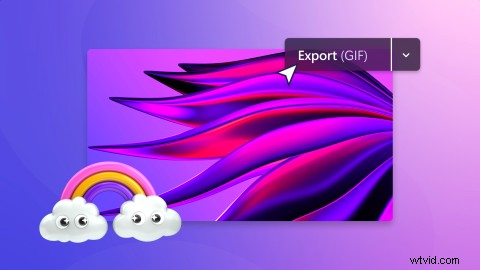
Chcete vytvořit GIF z videí YouTube? GIFy jsou perfektním způsobem, jak se spojit s přáteli v aplikacích pro zasílání zpráv, přidávat je na blogy a sdílet jako memy na sociálních médiích, jako je Instagram, Facebook a Twitter.
Čtěte dále a zjistěte, jak snadno vytvářet videa z YouTube do GIFů online pomocí Clipchamp zdarma, aniž byste museli opustit prohlížeč.
Jak vytvořit GIF z videí YouTube
Krok 1. Stáhněte si video YouTube pro svůj GIF
Nejprve si stáhněte své video z YouTube do počítače a začněte vytvářet obrázky GIF z videí YouTube.
Ujistěte se, že video soubory jsou ve formátu MP4, MOV, WEBM, AVI, DIVX, FLV, 3GP, WMV, VOB, DCM a MKV, aby byly kompatibilní s Clipchamp.
Krok 2. Nahrajte své video YouTube do editoru
Dále se přihlaste ke svému účtu Clipchamp nebo se zdarma zaregistrujte. Klikněte na + ikonu na levém postranním panelu a přidejte svá média. Nahrajte své video na YouTube ze souborů v počítači nebo použijte některou z integrací Clipchamp. Případně přetáhněte video do bočního okna.
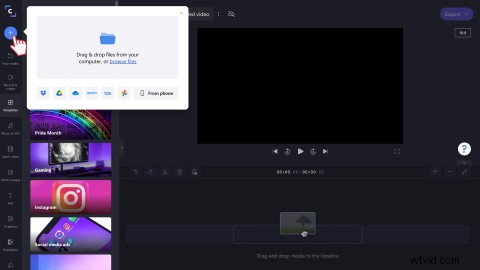
Krok 3. Přidání videa na časovou osu
Přetáhněte vaše video YouTube na časovou osu z Vaše média tab.
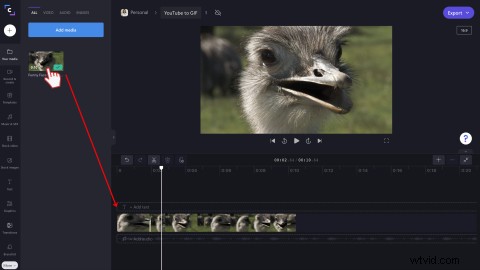
Krok 4. Upravte své video
Nyní je čas upravit video z YouTube na GIF. Kliknutím na video na časové ose spustíte možnosti úprav. Vaše video bude zvýrazněno zeleně.
Zde můžete upravit rozvržení videa, změnit velikost, převrátit, otočit, neprůhlednost, přidat filtry, upravit barvy, zeslabit a zeslabit a upravit rychlost vašeho videa YouTube na GIF.
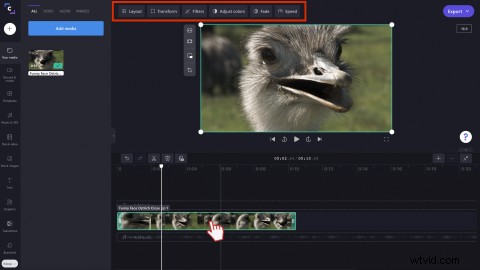
Pokud je vaše video delší než 15 sekund, budete ho muset zkrátit. Naše krátké GIFy se ukládají s maximální dobou trvání 15 sekund. Chcete-li video oříznout, posuňte pravý zelený postranní panel doleva a doprava. Můžete také přesunout kurzor na místo na časové ose, kde chcete oříznout, kliknout na nástroj pro rozdělení a poté nežádoucí video odstranit.
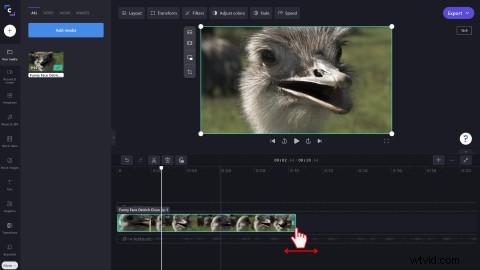
Krok 5. V případě potřeby upravte poměr stran
Pokud chcete upravit poměr stran videa z YouTube na GIF tak, aby vyhovoval jiné platformě, klikněte na 16:9 tlačítko na pravé straně obrazovky. Vyberte si mezi poměry stran 9:16, 1:1, 4:5, 2:3 a 21:9. Pokud jste spokojeni s automatickým širokoúhlým poměrem stran videa 16:9, přeskočte tento krok.
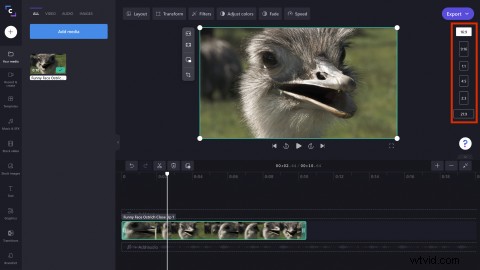
Krok 6. Uložte své video z YouTube do formátu GIF
Až budete se svým videem spokojeni, klikněte na Exportovat tlačítko v pravém horním rohu editoru. Poté klikněte na GIF možnost kvality videa. Výběrem GIF se video spustí ve smyčce a změní se na animovaný GIF.
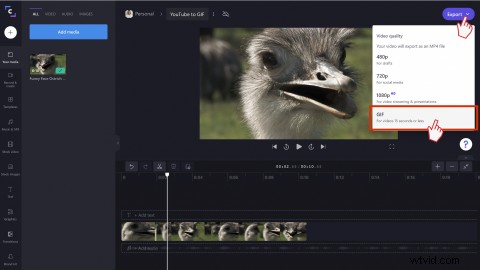
Vaše video YouTube se uloží jako GIF do vašeho počítače. Svůj GIF můžete také přímo sdílet pomocí integrace sdílení, jako je Disk Google, TikTok a OneDrive.
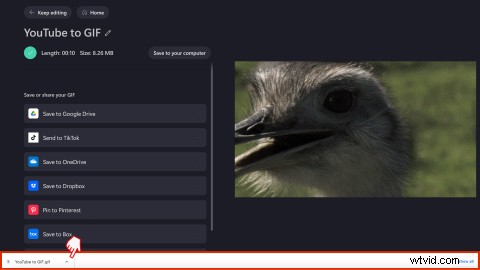
Jak přidat text do GIF a vytvořit meme
Krok 1. Přidejte do videa text meme
Chcete-li změnit svůj GIF na meme GIF, klikněte na Text na levém postranním panelu. Přejděte dolů, dokud nenajdete Meme titul. Přetáhněte název na vaši časovou osu nad videem nebo klikněte na + přidat na časovou osu knoflík.
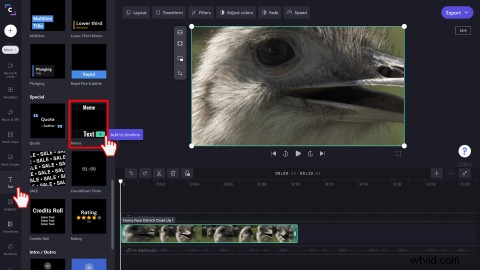
Krok 2. Přizpůsobte si svůj meme GIF text
Chcete-li upravit délku textu meme, přetáhněte pravý zelený postranní panel do videa.
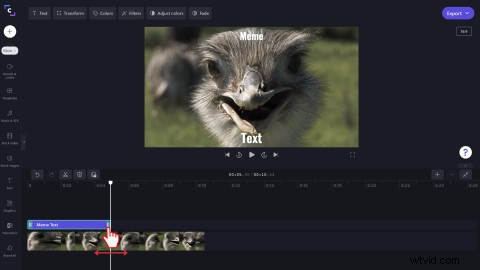
Klikněte na Text kartu pro přizpůsobení textu meme GIF. Můžete upravit šířku tahu, text a písmo. Dále upravte velikost textu, barvu, přidejte filtry, upravte barvy nebo roztmívání a zeslabování pomocí dalších karet úprav.
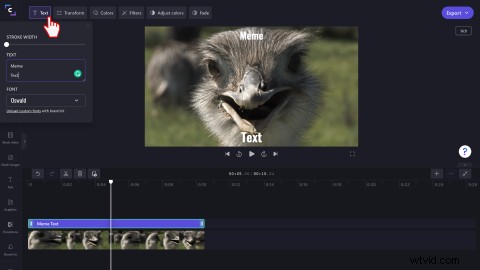
Krok 3. Uložte své video z YouTube do meme GIF
Až budete se svým meme videem spokojeni, klikněte na Exportovat tlačítko v pravém horním rohu editoru. Poté klikněte na GIF možnost kvality videa. Výběrem GIF se spustí smyčka videa.
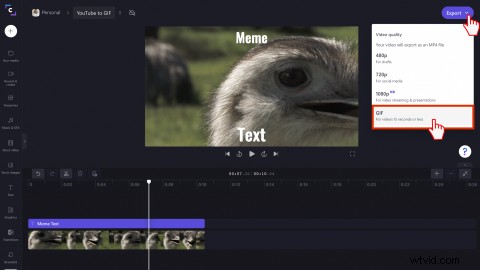
Vaše video na YouTube se uloží jako meme GIF do vašeho počítače. Můžete také přímo sdílet svůj meme GIF pomocí integrace sdílení, jako je Disk Google, TikTok a OneDrive.
Často kladené otázky
Mají obrázky GIF zvuk?
Ne. Soubor YouTube do GIF nepodporuje zvuk.
Jaká je snímková frekvence pro GIF?
Standardní snímková frekvence pro GIF se pohybuje mezi 15–24 snímky za sekundu.
Mohu do svého videa přidat existující GIF?
Ano. Přidejte do svého videa na YouTube existující obrázky GIF z knihovny GIPHY společnosti Clipchamp.
Mají GIFy Clipchamp vodoznak?
Ne. GIFy Clipchamp nemají vodoznak.
Vytvářejte obrázky GIF z videí YouTube online ještě dnes
Ať už vytváříte ikonický moment televizního pořadu nebo epický neúspěšný GIF, pomocí Clipchamp přeměňte videa YouTube na GIF pomocí několika kliknutí.
